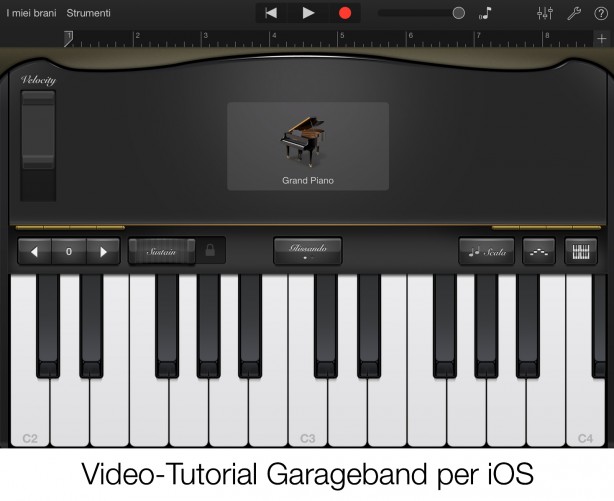Benvenuti alla undicesima e ultima puntata di una serie di video tutorial sull’utilizzo dell’applicazione di editing musicale di Apple, Garageband.
In questa puntata concluderemo il progetto iniziato qualche settimana fa e vedremo gli ultimi controlli.
In quest’ultimo video andremo a tagliare e spostare le parti registrate per creare un mini-arrangiamento dimostrativo. Alcune zone verranno alleggerite e saranno ridotte alcune battute in alcuni passaggi. Inoltre sistemeremo i livelli del volume di ogni traccia e gli effetti collegati. Alcune parti di strumenti virtuali, quindi in MIDI, verranno modificate in modo preciso tramite il comando “modifica”, che permette di operare sulle singole note e sui singoli dati MIDI inseriti.
Nel video parlerò anche degli Apple Loops che possiamo inserire nei progetti. Gli Apple Loops sono delle parti di vari strumenti registrate e messe in loop (cioè in ripetizione), liberamente utilizzabili in ogni progetto. E’ possibile cercare gli Apple Loops tramite il tipo di strumento, il genere musicale di riferimento o i descrittori (pulito, distorto, elettrico, intenso, armoniosi, grooving, melodico, stacco, parte, semplificato, ecc).
Inoltre vedremo come poter modificare i nomi delle tracce così da semplificare la vista del progetto.
Una volta finito il progetto è possibile condividerlo su Facebook, SoundCloud, Youtube o email, oppure esportarlo, sia come progetto Garageband, per poterlo aprire poi in Garageband o Logic sul Mac (attenzione perchè Logic 9 non è supportato, come abbiamo spiegato in quest’articolo su SlideToMac), sia come file audio, riproducibile da qualsiasi dispositivo.
La prima puntata è disponibile qui.
La seconda puntata è disponibile qui.
La terza puntata è disponibile qui.
La quarta puntata è disponibile qui.
La quinta puntata è disponibile qui.
La sesta puntata è disponibile qui.
La settima puntata è disponibile qui.
L’ottava puntata è disponibile qui.
La nona puntata è disponibile qui.
La decima puntata è disponibile qui.
Vi lascio alla undicesima e ultima puntata del video tutorial:
Grazie a tutti per aver seguito questi video tutorial.